Network address adalah sebuah alamat IP address yang dipakai untuk mewakili dari sekumpulan host yang tergabung dalam sebuah jaringan. Fungsinya adalah untuk menandai sebuah network agar dapat dibedakan dengan network yang lain. Karena fungsinya tersebut, network address juga dipakai untuk mengirimkan paket dari LAN ke LAN atau jaringan satu ke jaringan lain.
Biodata Saya
Siswa SMKN 1 Bancak dan Mengambil jurusan TKJ.
Teknik Komputer Jaringan
Teknik Komputer dan Jaringan merupakan ilmu berbasis Teknologi Informasi dan Komunikasi terkait kemampuan algoritma, dan pemrograman komputer, perakitan komputer, perakitan jaringan komputer, dan pengoperasian perangkat lunak, dan internet. Teknik komputer, dan jaringan juga membutuhkan pemahaman di bidang teknik listrik, dan ilmu komputer sehingga mampu mengembangkan, dan mengintegrasikan perangkat lunak, dan perangkat keras.
TKJ {Teknik Komputer Jaringan}
Teknik komputer, dan jaringan juga membutuhkan pemahaman di bidang teknik listrik, dan ilmu komputer sehingga mampu mengembangkan, dan mengintegrasikan perangkat lunak, dan perangkat keras.
JARINGAN
Jaringan dalam biologi adalah sekumpulan sel yang memiliki bentuk dan fungsi yang sama. Jaringan-jaringan yang berbeda dapat bekerja sama untuk suatu fungsi fisiologi yang sama membentuk organ. Jaringan dipelajari dalam cabang biologi yang dinamakan histologi, sedangkan cabang biologi yang mempelajari berubahnya bentuk dan fungsi jaringan dalam hubungannya dengan penyakit adalah histopatologi.
Beberapa Jurusan SMKN 1 Bancak
Anak TKJ SMK N 1 BANCAK Angkatan Pertama,... "_"
Kamis, 25 Agustus 2016
Cara Cepat Menghitung Subnetting IP Address
Network address adalah sebuah alamat IP address yang dipakai untuk mewakili dari sekumpulan host yang tergabung dalam sebuah jaringan. Fungsinya adalah untuk menandai sebuah network agar dapat dibedakan dengan network yang lain. Karena fungsinya tersebut, network address juga dipakai untuk mengirimkan paket dari LAN ke LAN atau jaringan satu ke jaringan lain.
Selasa, 02 Agustus 2016
ADMINISTRASI SERVER JARINGAN
Menurut Wikipedia, Web Server atau Server web merupakan sebuah perangkat lunak server yang berfungsi menerima permintaan HTTP atau HTTPS dari klien yang dikenal dengan browser web dan mengirimkan kembali hasilnya dalam bentuk halaman-halaman web yang umumnya berbentuk dokumen HTML. Jadi, pada dasarnya web server hanyalah sebuah perangkat lunak yang bisa saja berada di komputer apapun dengan spesifikasi apapun. PC biasapun dapat berfungsi sebagai web server.
Karena web server hanyalah suatu perangkat lunak, saat ini banyak pilihan yang dapat kita pilih. Mulai dari yang gratis (free) sampai yang berbayar, mulai dari yang kompleks sampai yang bisa berjalan di CD. Beberapa diantaranya yang cukup banyak digunakan adalah Apache Web Server, Internet Information Services (IIS), Xitami, PWS, dsb.
Bagaimana Cara Kerja Web Server?
Lalu bagaimana prinsip atau cara kerja web server itu sendiri? Cukup sederhana untuk dipahami, karena pada dasarnya tugas web server hanya ada 2 (dua), yaitu:
1. Menerima permintaan (request) dari client, dan
2. Mengirimkan apa yang diminta oleh client (response).
2. Proxy Server
Proxy server adalah adalah sebuah komputer server atau program komputer yang dapat bertindak sebagai komputer lainnya untuk melakukan request terhadap content dari Internet atau intranet (Onno,2009; Yudi,2010; Wikipedia,2010). Namun disamping bertindak sebagai komputer lain, Nurwijayanto (2010) juga menambahkan, proxy server dapat membantu client mempertahankan privasinya didalam mengakses internet. Proxy server juga memiliki pengertian adalah suatu server yang bekerja pada suatu layer aplikasi didalam jaringan internet atau intranet (Anonim,2009).
Cara kerja proxy server adalah client yang tersambung dengan proxy server dan meminta layanan tertentu seperti file, koneksi, akses web page, ataupun lainnya. Proxy server yang digunakan akan mengevaluasi permintaan layanan tersebut sesuai dengan aturan filternya. Sebagai contoh, proxy server dapat menyaring traffic berdasarkan IP (Internet Protocol) address. Jika permintaan itu divalidasi oleh fiternya, maka proxy akan menyediakan apa yang diminta dengan menyambung ke server yang diminta dan meminta layanan dari server tersebut untuk clientnya (Nurwijayanto, 2010; Yudi, 2010).
Proxy server memiliki lebih banyak fungsi daripada router yang memiliki fitur packet filtering karena memang proxy server beroperasi pada level yang lebih tinggi dan memiliki kontrol yang lebih menyeluruh terhadap akses jaringan (Onno,2009; Yudi dan Wikipedia, 2010). Proxy server beroperasi pada layer Aplikasisebagai proxy dan juga beroperasi pada level sirkuit (Anonim,2009).
Kegunaan dan fungsi dari proxy server adalah untuk mengamankan jaringan pribadi yang dihubungkan ke sebuah jaringan publik dan sebagai firewall (Onno,2009; Yudi dan Wikipedia, 2010). Sedangkan Nurwijayanto (2010) menambahkan dan mendefinisikan fungsi proxy server dengan lebih jelas yaitu : menyembunyikan server tertentu dari publik demi keamanan; mempercepat akses ke resources yang diperlukan; membuka situs-situs yang diblokir ditempat-tempat seperti sekolah, kantor, dan sebagainya; melewati kontrol keamanan/parental; dan melindungi identitas saat sedang online. ada 3 fungsi utama dari proxy server yaitu : Connection Sharing, Filtering, dan Caching terhadap web server yang di request oleh client (Anonim,2009).
3. DHCP
DHCP kepanjangan dari Dynamic Host Control Protocol berguna untuk mudahkan pengaturan alamat ip pada sebuah jaringan komputer. DHCP bekerja pada sebuah server yang akan mendengarkan permintaan alamat ip dan mengalokasikannya sesuai dengan range tertentu. Pada jaringan besar, DHCP berguna karena mempermudah pengaturan dan menghilangkan kemungkinan bentroknya nomor
ip.
Prinsip Kerja DHCP Server
DHCP membaca file /etc/dhcp.conf sewaktu memulai. Dari file konfigurasi tersebut terdaftar alamat ip yang akan disewakan. Daftar ini kemudian diload ke memori. Sewaktu ada permintaan alamat ip dari client, dhcpd memberikannya sesuai dengan yang ada dalam daftar. Setiap sewa alamat ip mempunyai batas waktu, bisa diset untuk per jam per hari bahkan per minggu. Pada saat batas waktu semakin dekat, client diperingatkan untuk memperpanjang waktu sewanya. Bila ternyata batas waktu telah terlewati dan client tidak memperpanjang, maka alamat tersebut tidak boleh disewa lagi untuk client yang sama.
4. DNS SERVER (Domain Name System)
Di dalam domain Windows 2003 sendiri untuk masalah pencarian nama, telah digunakan DNS Server. Fungsi DNS Server sendiri bukanlah sebagai fungsi tambahan lagi dalam domain Windows 2003 karena tata penamaan domain telah menggunakan DNS sepenuhnya. Artinya, kita tidak akan membuat domain windows 2003 tanpa menggunakan DNS Sever.
Untuk mangakses alamat sebuah situs di internet maka kita perlu mengetahui ip address dari situs tersebut. Permasalahanya adalah orang lebih mudah mengingat nama dari pada nomor ip address. Contohnya, kita tentu mengingat www.yahoo.com atau www.google.com dari pada ip address dari kedua system tersebut, Oleh karena itu kita butuh DNS. DNS kepanjangan dari Domain Neme System, Fungsi dari DNS adalah menggunakan nama sebuah situs (domain) menjadi ip address, ip yang kemudian dipakai oleh client untuk mengakses situs tersebut.
CARA KERJA DNS SERVER
• Server DNS lokal (biasanya terletak pada jaringan ISP) untuk menanyakan IP Address ummgl.ac.id(1)
• Server DNS lokal akan melihat ke dalam cache-nya (2)
o Jika data itu ADA di dalam cache server DNS server lokal, maka server tersebut akan memberikan alamat IP tersebut ke Browser (5)
o Jika TIDAK, maka server tersebut mengontak server DNS di atasnya (biasanya disebut Root DNS server) untuk mengetahui alamat IP dari DNS server yang mengelola domain ummgl.ac.id
• Jika domain ummgl.ac.id bena-benar exist, maka Root DNS akan mendapatkan alamat IP server DNS ummgl.ac.id, kemudian alamat itu dikirim ke server DNS lokal kita (3)
• Server DNS lokal akan mengontak Server DNS ummgl.ac.id untuk menanyakan alamat IP dari ummgl.ac.id, dan Server DNS te.ugm.ac.id memberikan data alamat IP ummgl.ac.id (4)
• Server DNS lokal memberitahu alamat IP untuk te.ugm.ac.id kepada Browser/Client (PC kita). (5)
• Kemudian kita menggunakan alamat itu untuk diisikan ke dalam IP Packet untuk menghubungi te.ugm.ac.id
5. SMTP
SMTP adalah kepanjangan dari Simple Mail Transfer Protocol yang merupakan salah satu protokol yang umum digunakan untuk pengiriman email. Protokol ini dipergunakan
untuk mengirimkan data dari komputer pengirim email ke server email penerima. Protokol ini timbul karena desain sistem email yang mengharuskan adanya email server yang menampung sementara sampai surat elektronik diambil oleh penerima yang berhak.
Cara Kerja SMTP
SMTP merupakan protokol dasar yang bertugas untuk menukarkan email (mail exchange) antar host yang berbasis TCP/IP.
SMTP bekerja berdasarkan pengiriman end-to-end, dimana SMTP client (pengirim) akan menghubungi SMTP server (penerima) untuk segera mengirimkan email. SMTP server melayani pengguna melalui port 25. Dimana setiap pesan yang dikirimkan melaui SMTP harus memiliki :
• Header atau amplop, yang dijabarkan pada RFC 822.
• Konten atau isi, yang berisi tentang isi dari surat yang akan dikirimkan
SEDANGKAN SMTP ialah settingan untuk mengirim email melalui akun kita,
Misalnya: kita setting Smtp di REFOG,
Aplikasi REFOG ini akan Mengirimkan Email dengan alamat email yg kita masukan secara otomatis.
6. SNMP (Simple Network Management Protocol)
Protokol yang dapat digunakan untuk melakukan menagemen jaringan. Dengan menggunakan protokol
ini kita bisa mendapatkan informasi tentang status dan keadaan dari suatu jaringan.
Protokol ini menggunakan transpor UDP pada port 161
Komponen utama dalam proses manajemen jaringan TCP/IP terdiri dari tiga elemen, yaitu:
1. MIB (Management Information Database)
Adalah struktur basis data variabel dari elemen jaringan yang dikelola.
Pada kelompok interface terdapat variabel objek MIB yang mendefinisikan karakteristik
interface diantaranya : ifInOctets mendefinisikan jumlah total byte yang diterima,ifOutOctets
mendefinisikan jumlah total byte yang dikirim, ifInErrors mendefinisikan jumlah paket diterimayang dibuang karena rusak, ifOutErrors mendefinisikan jumlah paket dikirim yang dibuang karena usak, dan variable objek lainnya yang juga berkaitan dengan paket internet.
2. Agen
Merupakan software yang dijalankan di setiap elemen jaringan yang dimonitor. Agen bertugas
mengumpulkan seluruh informasi yang telah ditentukan dalam MIB.
3. Manajer
Merupakan software yang berjalan di sebuah host di jaringan. Bertugas meminta informasi ke Agen. Manajer biasanya tidak meminta semua informasi yang dimiliki oleh agen, tetapi hanya meminta informasi tertentu saja yang akan digunakan untuk mengamati unjuk kerja jaringan.
Manager biasanya menggunakan komputer yang memiliki tampilan grafis dan berwarna
sehingga selain dapat menjalankan fungsinya sebagai Manager, juga untuk melihat grafik unjuk kerja dari suatu elemen jaringan yang dihasilkan oleh proses monitoring. SNMP menggunakan UDP (User Datagram Protocol) sebagai protocol transport untuk mengirimkan pertanyaan dan menerima jawaban dari agen SNMP.
SNMP terdiri dari dua jenis yakni:
• Network Management Station, yang berfungsi sebagai pusat penyimpanan untuk
pengumpulan dan analisa dari data manajemen jaringan.
• Peralatan yang dimanage menjalakan SNMP agent, yaitu proses background yang memonitor peralatan tersebut dan mengkomunikasikannya ke network management station. Peralatan yang memiliki SNMP agent antara lain: CISCO router, Linux Server
Untuk pencatatan data dapat digunakan aplikasi MRTG (Multi Router Traffic Grapher).
Prak I : SNMP dan SNMPD
7. FTP (File Transfer Protocol)
FTP adalah sebuah protokol Internet yang berjalan di dalam lapisan aplikasi yang merupakan standar untuk pentransferan berkas (file) komputer antar mesin-mesin dalam sebuah internetwork. Protokol ini masih digunakan hingga saat ini untuk melakukan pengunduhan (download) dan penggugahan (upload) berkas-berkas komputer antara klien FTP dan server FTP. Sebuah server FTP diakses dengan menggunakan Universal Resource Identifier (URI) dengan menggunakan format ftp://namaserver. Klien FTP dapat menghubungi server FTP dengan membuka URI
tersebut.
Cara Kerja FTP
FTP hanya menggunakan metode autentikasi standar, yakni menggunakan username dan password yang dikirim dalam bentuk tidak terenkripsi. Pengguna terdaftar dapat menggunakan username dan password-nya untuk mengakses, men-download, dan meng-upload berkas-berkas yang ia kehendaki. Umumnya, para pengguna terdaftar memiliki akses penuh terhadap beberapa direktori, sehingga mereka dapat membuat berkas, membuat direktori, dan bahkan menghapus berkas. Pengguna yang belum terdaftar dapat juga menggunakan metode anonymous login, yakni dengan menggunakan nama pengguna anonymous dan password yang diisi dengan menggunakan alamat e-mail.
8. POP3
POP3 adalah kepanjangan dari Post Office Protocol version 3, yakni protocol yang digunakan untuk mengambil email dari email server. Protokol POP3 dibuat karena
desain dari sistem email yang mengharuskan adanya email server yang menampung email untuk sementara sampai email tersebut diambil oleh penerima yang berhak. Kehadiran email server ini disebabkan kenyataan hanya sebagian kecil dari
komputer penerima email yang terus-menerus melakukan koneksi ke jaringan internet.
Cara Kerja POP3
Server memulai layanan POP3 dengan mendengarkan permintaan pada TCP port 110. Ketika sebuah client meminta layanan tersebut, maka terjadilah hubungan TCP dengan server. Pada saat hubungan dimulai, POP3 server mengirim greeting (kata pembuka). Setelah itu client akan memberikan command (perintah) ke server dan POP3 server akan memberikan response (jawaban) sampai hubungan ditutup atau digagalkan. Perlu diingat bahwa user tidak memasukkan perintah ini, tapi software dari client-lah yang mengirim perintah ini ke server.
Perintah-perintah di POP3 terdiri dari sebuah keyword yang tidak case sensitive (tidak mempersoalkan huruf kapital ataupun tidak), yang dapat diikuti oleh satu atau lebih argument. Keyword dan argument masing-masing dipisahkan oleh karakter SPACE (spasi). Keyword terdiri dari tiga atau empat karakter, sedangkan tiap argument dapat mencapai 40 karakter. Jawaban di POP3 terdiri dari sebuah indikator status dan sebuah keyword yang dapat diikuti oleh informasi tambahan. Ada dua indikator status : positif (“+OK”) dan negatif (“-ERR”). Server harus memberikan jawaban +OK dan -ERR dalam huruf kapital. Pada perintah tertentu, server akan memberikan jawaban yang terdiri dari beberapa baris.
Sebuah sesi hubungan POP3 dibangun melalui tiga tahap, yaitu tahap authorization, transaction dan update. Sekali hubungan TCP dimulai dan POP3 server telah mengirimkan greeting , maka sesi hubungan telah memasuki tahap authorization. Pada tahap ini client mengirim nama dan password user ke server untuk membuktian keaslian user tersebut agar dapat mengambil mail-nya. Ketika client telah berhasil membuktikan identitas dirinya, server akan memperoleh informasi yang berhubungan dengan mail yang dimiliki client tersebut, dan sesi kini memasuki tahap transaction. Pada tahap inilah terjadi proses penerimaan mail, penandaan mail untuk penghapusan, pembatalan penandaan untuk penghapusan, penampilan statistik mail atau perincian identitas mail. Pada saat client telah memberikan perintah quit untuk mengakhiri hubungan, maka sesi memasuki tahap update. Pada tahap inilah server akan menjalankan semua perintah yang diperoleh selama tahap transaction dan menutup sesi dan selanjutnya hubungan TCP ditutup.
Sebuah server harus menjawab perintah yang tidak dikenal, tidak diimplementasi, atau tidak sesuai dengan sintaksis dengan indikator status negatif. Server juga harus memberikan indikator status negatif, jika ada client yang memberikan perintah tidak pada tahap yang seharusnya. Tidak ada metoda umum yang dapat digunakan oleh client untuk membedakan antara server yang tidak mengimplementasikan perintah tambahan dengan server yang tidak dapat atau tidak bersedia memproses perintah tambahan tersebut.
Sebuah POP3 server mungkin memiliki autologout timer untuk client yang sedang tidak aktif dalam rentang waktu tertentu. Timer seperti ini harus paling sedikit memiliki rentang waktu 10 menit. Jika sebuah server menerima sebarang perintah dari client didalam rentang waktu tersebut, maka hal ini sudah cukup untuk me-reset autologout timer tersebut. Ketika waktu rentang timer sudah habis, tanpa ada aktivitas dari client maka sesi hubungan tidak memasuki tahap UPDATE. Server akan menutup hubungan TCP tanpa menghapus mail atau mengirim jawaban ke client.
9. IRCd (Internet Relay Chat Development)
Adalah sebuah software yang di kembangkan untuk keperluan komunikasi
antar komputer yang terhubung ke Internet. Salah satu software ircd yang cukup terkenal adalah “hybrid”. Hybrid di kenalkan pertama kali oleh EFNET (Eris Free Network) , adalah salah satu dari Network yang tertua di dunia. Di Indonesia-pun telah berdiri jaringan Network yang menggunakan Hybrid yaitu AllNetwork atau lebih di kenal Anet
Network.
Cara Kerja IRC
Untuk menggunakan IRC anda dapat menggunakan program kecil seperti mIRC, sebuah program IRC client untuk Windows dan didistribusikan sebagai program shareware, program ini dibuat oleh Khaled Mardam-Bey. mIRC merupakan program IRC client yang bersahabat, mIRC sudah dibuat secara baik dengan tool-tool dan option-option yang baik. Anda dapat mendownload mIRC dengan gratis pada mIRC homepage dengan alamat http://www.mirc.com/. Didalam file help ini kami akan membantu anda untuk mendownload, menginstall dan menggunakan mIRC.
1O. Virtual private network (VPN)
VPN adalah sebuah koneksi yang aman antara dua bagian dari sebuah jaringan pribadi yang digunakan pada sebuah jaringan publik seperti Internet untuk mengurangi biaya operasional.
Cara Kerja VPN
Anda harus bekerja walau sedang tidak berada di kantor. Mungkin saat Anda tengah berada di jalan atau bekerja di rumah, atau sedang berada di lapangan di tengah-tengah proyek, Anda memerlukan akses ke file-file, e-mail, dan database di kantor pusat Anda. Mengkoneksikan diri langsung ke server kantor Anda mungkin merupakan salah satu solusi, tetapi hal tersebut bisa menjadi sangat mahal dan memerlukan hardware dan dukungan teknis yang rumit. Mengirim file melalui Internet mungkin menjadi sarana yang paling mudah, tetapi belum tentu file yang Anda kirim aman dari para pengendus (sniffer) yang suka mencuri dan mengintip rahasia orang lain. Jadi, kenapa tidak Anda bawa saja jaringan tersebut kemana-mana?
Anda dapat mengakses secara aman pada jaringan bisnis Anda dengan biaya semurah telepon lokal. Pertanyaannya adalah, bagaimana caranya? Gunakan saja jaringan Internet dan sebuah virtual private network (VPN). Dengan VPN, Anda tidak perlu pusing-pusing mengurus instalasi yang rumit--yang Anda perlukan hanyalah mendapatkan sebuah ISP (internet service provider) untuk mengelola VPN tersebut untuk Anda. Lebih jauh mengenai VPN:
• Menciptakan sebuah koneksi yang aman untuk jaringan bisnis Anda untuk dapat diakses oleh kantor cabang atau pekerja telekomuter yang bekerja di rumah
• Biaya yang dikeluarkan lebih hemat 70 persen dibanding akses dial-up dan modem biasa.
• Dapat dijalankan pada berbagai jenis jaringan, termasuk Internet.
Sebuah VPN menyediakan koneksi yang aman antara dua segmen pada sebuah jaringan, dimana satu ujungnya berada pada gateway (sebuah pintu masuk ke dalam jaringan, seperti sebuah router) jaringan di kantor Anda, dan ujung yang satunya lagi berada pada PC di rumah Anda atau pada sebuah gateway jaringan lainnya, misalnya pada kantor cabang di luar kota. Kedua segmen tersebut dikoneksikan melalui sebuah jaringan publik, biasanya adalah Internet. Untuk dapat mengamankan jaringan di dalamnya, VPN memakai dua teknologi utama: tunneling dan enkripsi.
Tunneling memungkinkan dua ujung dari VPN dapat saling berkomunikasi melalui Internet. Karena sistem Internet berbeda dengan sistem jaringan Anda, sebuah lorong (tunnel) khusus dibuat untuk memaketkan data yang Anda kirim sehingga Internet dapat melewatkannya di dalam jaringannya.
Administrai Jaringan SERVER
Komputer yang besar untuk PCGreater kecepatan, penyimpanan dan pengolahan. Dan apakah yang digunakan dalam kasus penggunaan file yang digunakan oleh sebagian besar anggota WalshBakkah Ketika meminta file komputer tertentu FileServerMentransfer seluruh file ke dia. Dan komputer untuk bekerja pada file dan kemudian kembali ke FileServer perawatan apapun yang ketika WorkStation komputer dan bukan di ServerSendiri.
Database server adalah sebuah program komputer yang menyediakan layanan pengelolaan basis data dan melayani komputer atau program aplikasi basis data yang menggunakan model klien/server. Istilah ini juga merujuk kepada sebuah komputer (umumnya merupakan server) yang didedikasikan untuk menjalankan program yang bersangkutan. Sistem manajemen basis data (SMBD) pada umumnya menyediakan fungsi-fungsi server basis data, dan beberapa SMBD (seperti halnya MySQL atau Microsoft SQL Server) sangat bergantung kepada model klien-server untuk mengakses basis datanya. Untuk memilih komputer potensi penuh dengan standar yang tinggi untuk sisa perangkat. Dan digunakan dalam hal terdapat data yang ditempatkan dalam sebuah database yang digunakan oleh semua workstation seperti database atau rekening bank perusahaan dan dalam hal ini membutuhkan workstation ketika data tertentu DariData Base Server Perawatan dari database dan memberikan data yang diminta oleh satu-satunya database yang sedang dirawat di Data Base Server Dan bukan di workstation.
3. Printer server
Penggunaan Network PrinterDaripada DariPrinter lokalDalam kasus cetak dan karena banyak terhubung ke printer lokal melambat perangkat dan harus juga terjadi bahwa perangkat ini bekerja ketika Anda mencetak.
Ketika Anda mencetak kenaikan besar harus diletakkan di Printer Server. Untuk mengatur proses pencetakan dan menentukan prioritas hak cipta.
Network Printer
Adalah perangkat sepertiLPC By (Processor + NIC+ IP) Dalam kasus ini Anda harus memilih PrinterServerBesar kecepatan dan memiliki kemampuan untuk bekerja jaringan.
4. Administration and Management server
Member Login dicapai oleh notaris Password dan Username dapat membandingkan mereka. Dengan semua nama pengguna dan password untuk mereka. Juga dapat mengendalikan semua perangkat dan mengidentifikasi program yang harus bekerja dan juga dapat membatalkan layanan tertentu di salah satu workstation. Ia juga dapat menutup atau membuka aplikasi pada komputer yang berkuasa penuh dalam jaringan.
5. Web server
Web Server adalah sebuah software yang melayani permintaan berupa https dari pc/client yang terhubung dalam jaringan (internet/intranet) dan memberikan suatu hasil berupa halaman-halaman web yang ditampilkan dalam web browser. Web server menggunakan port 80.
Berikut jenis-jenis Web server:
1. Apache Web server – the HTTP web server
2. Apache Tomcat
3. Microsoft Windows server 2003 Internet Information Service (IIS)
4. Light HTTP
5. Jigsaw
6. Sun java system web server
7. Xitami web server
8. Zerus web server
6. DHCP server
DHCP server merupakan sebuah mesin yang menjalankan layanan yang dapat "menyewakan" alamat IP dan informasi TCP/IP lainnya kepada semua klien yang memintanya. Beberapa sistem operasi jaringan seperti Windows NT Server, Windows 2000 Server, Windows Server 2003, atau GNU/Linux memiliki layanan seperti ini. DHCP server umumnya memiliki sekumpulan alamat yang diizinkan untuk didistribusikan kepada klien, yang disebut sebagai DHCP Pool. Setiap klien kemudian akan menyewa alamat IP dari DHCP Pool ini untuk waktu yang ditentukan oleh DHCP, biasanya hingga beberapa hari. Manakala waktu penyewaan alamat IP tersebut habis masanya, klien akan meminta kepada server untuk memberikan alamat IP yang baru atau memperpanjangnya.
7. Wide Area Information Server (WAIS)
Wide Area Information Server (disingkat menjadi WAIS) adalah sebuah sistem pencarian dan pembukaan dokumen di Internet yang berbasis sistem operasi UNIX yang dapat digunakan untuk mencari dokumen pada lebih dari 500 pustaka WAIS (yang disebut sebagai WAIS Library) di Internet seperti halnya Project Gutenberg (situs buku elektronik gratis), dengan menemukan berkas-berkas yang telah diindeksasi yang cocok dengan keyword (kata kunci) yang dimasukkan oleh pengguna. WAIS juga dapat digunakan sebagai mesin pencari (search engine) dalam sebuah situs web individual. WAIS yang dikembangkan oleh Thinking Machines Corporation, Apple Computer dan Dow Jones menggunakan standar Z39.50 untuk memproses natural language query yang dimasukkan oleh pengguna. Daftar dokumen yang dikembalikan oleh WAIS seringnya tidak cocok dengan kata kunci yang dimasukkan oleh pengguna. Untuk dapat mengakses server WAIS, pengguna membutuhkan klien WAIS, karena memang WAIS merupakan sistem berbasis klien/server.
8. Mail server
Mail Server adalah suatu entitas berupa komputer yang bertindak sebagai sebuah server (penyedia layanan) dalam jaringan komputer / internet, serta memiliki fungsi untuk melakukan penyimpanan (storing) dan distribusi yang berupa pengiriman (sending), penjaluran (routing), dan penerimaan (receiving) e-mail. Mail Server berjalan dengan beberapa protokol pada TCP/IP, yakni SMTP (port 25), POP3 (port 110), dan IMAP (port 143). Mail Server memiliki tiga komponen utama yang menyusunnya, yakni Mail Transfer Agent (MTA), Mail Delivery Agent (MDA), dan Mail User Agent (MUA). MTA bertugas mengatur pengiriman dan penerimaan e-mail, MDA bertugas mengatur pengiriman email ke alamat yang sesuai pada jaringan lokal, sementara MUA bertugas untuk menjadi antarmuka yang menghubungkan user dengan Mail Server.
9. Terminal server
Merupakan fasilitas yang dapat di gunakan untuk memanfaatkan hardware dengan kemampuan rendah (lama) agar dapat menjalankan aplikasi terbaru.
Terminal Services sangat cocok di gunakan untuk pengembangan aplikasi yang terpusat (tersentralisasi), perusahaan2 yang masih banyak memiliki komputer lama (dengan resource yang rendah) dan tidak mampu melakukan peremajaan resource, tidak terlalu membutuhkan bandwidth yang besar dan sangat cocok untuk lingkungan intranet. Dalam hal ini bukan tidak cocok untuk menggunakan koneksi internet tapi dengan melakukan koneksi ke Terminal Server dengan menggunakan protokol RDP tanpa dibungkus dengan enkripsi maka akan sangat riskan dan rawan ancaman dari cracking. Tapi jangan khawatir dengan hal itu karena di Windows 2008 Server Terminal Services hadir dengan kemampuan baru yang salah satunya adalah Terminal Service Gateway-nya yang mengijinkan user untuk melakukan koneksi ke Terminal Server dengan manggunakan protokol HTTPS yang menggunakan port 443. Dengan menggunakan protokol HTTPS koneksi ke server akan dienkripsi dan hal ini akan membuat koneksi jauh lebih aman.
Senin, 13 Juni 2016
Manajemen paket menggunakan apt-get di Debian
Apa itu APT?
APT (Advanced Packaging Tool) adalah sebuah tool inti yang ada di Debian, yang memungkinkan untuk:
- Menginstal aplikasi
- Menghapus aplikasi (Uninstall)
- Menjaga agar aplikasi tetap up to date.
- dan masih banyak lagi…
Untuk dapat menginstal aplikasi/paket, maka kita harus menentukan sumber paket yang akan digunakan, bisa dari DVD installer atau dari mirror debian.
Langkah-langkah untuk instalasi sebuah aplikasi di Debian:
Langkah 1.
Tentukan sumber aplikasi/paket yang akan digunakan, jika menggunakan sumber dari DVD, maka gunakan perintah:
#apt-cdrom addJika menggunakan sumber dari mirror Debian (membutuhkan koneksi jaringan) maka tentukan sumber mirror dari salah satu mirror yang ada, dengan cara menambahkan entri pada /etc/apt/source.list , yaitu
#nano /etc/apt/source.listDan tambahkan daftar mirrornya , seperti contoh
 |
| Gambar 1. Menambahkan daftar mirror |
Langkah 2.
Kemudian lakukan update pada sumber yang sudah kita pilih, dengan perintah:
#apt-get updateMaka sistem akan menyimpan daftar paket tadi sesuai dengan sumbernya.
Langkah 3.
Selanjutnya kita dapat menginstal paket dengan mudah, karena semua sudah dikendalikan oleh sistem termasuk dependensi.
Sebelum menginstal sebuah paket/aplikasi, adakalanya kita ingin mencari informasi tentang paket yang akan diinstall, maka gunakan perintah apt-cache dengan kata kunci search kemudian diikuti dengan sebuah nama paket yang akan dicari. Contoh:
#apt-cache search nanoPerintah di atas dimaksudkan kita ingin mencari informasi tentang sebuah paket yang bernama nano, dan hasilnya:
 |
| Gambar 2. Mencari informasi sebuah paket |
Setelah kita mengetahui informasi berkenaan dengan paket, maka kita dapat menginstalasinya dengan perintah: apt-get diikuti dengan kata kunci install dan diikuti dengan nama paket. Contoh:
#apt-get install nanoPerintah di atas dimaksudkan untuk menginstalasi paket “nano” yang dari informasi diketahui adalah sebuah paket text editor.
Demikian sekilas tentang menginstalasi sebuah paket/aplikasi di Debian.
Apa itu GNOME (GNU Network Object Model Environment)
- Free. GNOME adalah proyek pertama yang menyediakan lingkungan kerja grafikal berbasiskan sepenuhnya kepada free software.
- User friendly. Setiap saat, GNOME selalu diusahakan agar tetap mudah dipakai, oleh pemula sekalipun. GNOME Usability Project bertujuan untuk meningkatkan tingkat kemudahan pemakaian GNOME.
- Cutting edge. GNOME selalu menggunakan teknologi-teknologi terkini. Sebut saja CORBA untuk network transparency, penggunaan XML, dan semuanya diimplementasikan dengan menggunakan bahasa C untuk kecepatan dan portabilitas.
- Developer friendly. Tidak hanya cukup dengan kemudahan pemakaian, GNOME juga datang dengan lingkungan pemrograman yang intuitif.
- International. Para developer GNOME tersebar secara meluas ke seluruh dunia. Anda pun bisa ikut berkontribusi. Dengan fitur GNOME yang baru, Anda bisa bekerja dengan jenis bahasa populer apapun, lengkap dengan dokumentasi.
- Accessible. Bagi yang tidak mampu untuk menggunakan fitur standar GNOME, sebuah proyek dengan nama GNOME Accessibility Project aktif dikembangkan untuk mendukung pemakaian GNOME oleh siapa saja.
- GNOME desktop sebagai lingkungan kerja grafikal yang mudah digunakan.
- GNOME development platform dengan kumpulan tool, pustaka, dan komponen untuk membangun aplikasi di Unix.
- GNOME Office dengan sekumpulan aplikasi produktif untuk perkantoran.
GNOME terakhir merilis pada bulan September 2011 Dengan nama GNOME 3.04 dengan tempilan begitu responsive dan juga beberapa fitur –fitur terbaru lainnya sehingga tampak lebih stabil dari versi sebelumnya.
KDE (K Desktop Environment)
Sama hal nya dengan GNOME , KDE yang merupakan acronym dari K Dekstop Environment merupakan suatu lingkungan desktop antar muka yang memiliki fungsi sama dengan GNOME namun platform pengembangan aplikasi yang dibangun dengan toolkit Qt dari Trolltech. KDE dapat ditemui pada berbagai sistem Unix, termasuk Linux, BSD, dan Solaris. KDE juga tersedia untuk Mac OS X dengan bantuan lapisan X11 dan untuk Microsoft Windows dengan bantuan Cygwin. KDE di umum kan pada tanggal 14 oktober 1996 dan setelah 2 tahun berselang KDE merilis proyek nya dengan nama versi KDE 1.0 Pada tanggal 12 juli 1998Keunggulan utama KDE adalah kemudahan pemakaian, fleksibilitas, portabitilis, dan kekayaan fitur . KDE dikembangkan sejalan dengan KDEvelop, paket pengembangan perangkat lunak, dan KOffice, paket aplikasi office.
Mungkin kamu merasa janggal dengan singkatan KDE yang berarti K Dekstop Environment Huruf "K" mulanya adalah untuk "Kool", tetapi selanjutnya diganti menjadi "K" saja, yang berarti "awalan huruf pertama sebelum “L” yang berarti awalan huruf dari Linux pada huruf latin contoh : JKLMN , hal ini di karenakan KDE sering dikenal dan dioperasikan pada system linux saja sehingga KDE sering dapat disangkut pautkan dengan Linux.
KDE memiliki ciri khas dalam hal penamaan software dengan hampir selalu menggunakan huruf K, seperti Konversation, Okular namun Hal ini tidak selalu menjadi suatu keharusan karena ada juga berbagai default software di KDE yang tidak menggunakan huruf K seperti Gwenview.
KDE memiliki maskot sendiri yang berbentuk naga berwarna hijau yang bernama konqi yang juga memiliki kekasih yang bernama Katie yang juga sebagai maskot KDE Wanita.
KDE terakhir merilis pada tanggal 25 januari 2007 dengan nama versi KDE 3.5.6 dan samapai sekarang KDE masih belum merilis kembali.
Perbedaan KDE dan GNOME
Ada dua hal perbedaan dalam pengunaan system lingkungan antar muka ini yaitu :- KDE berorientasi pada tampilan grafis sehingga tampilannya lebih cantik daripada GNOME yang tidak terlalu menaruh pada tampilan walaupun juga tidak mengabaikannya sama sekali.
- GNOME lebih memakai lebih sedikit memori daripada KDE, sehingga performa GNOME relatif lebih cepat daripada KDE (ini mungkin karena GNOME tidak berorientasi pada grafis tetapi lebih kepada penghematan memori)
100 Perintah Dasar Linux
- any_command –help : Menampilkan keterangan bantu tentang pemakaian perintah. “–help” sama dengan perintah pada DOS “/h”.
- Ls : Melihat isi file dari direktori aktif. Pada linux perintah dir hanya berupa alias dari perintah ls. Untuk perintah ls sendiri sering dibuatkan alias ls –color, agar pada waktu di ls ditampilkan warna-warna sesuai dengan file-filenya, biasanya hijau untuk execute, dsb.
- Ls –al : Melihat seluruh isi file pada direktori aktif beserta file hidden, lalu ditampilkan layar per layar.
- Cd directory : Change directory. Menggunakan cd tanpa nama direktori akan menghantarkan anda ke home direktori. Dan cd – akan menghantarkan anda ke direktori sebelumnya.
- cp source destination : Mengopi suatu file
- mcopy source destination : Mengcopy suatu file dari/ke dos filesystem. Contoh mcopy a:autoexec.bat ~/junk . Gunakan man mtools untuk command yang sejenis : mdir, mcd, mren, mmove, mdel, mmd, mrd, mformat….
- mv source destination : Memindahkan atau mengganti nama file
- ln -s source destination : Membuat Simbolic Links, contoh ln -sf /usr/X11R6/bin/XF86_SVGA /etc/X11/X, membuat Simbolic link dari file XF86_SVGA ke X Membuat Simbolic Links, contoh ln -sf /usr/X11R6/bin/XF86_SVGA /etc/X11/X, membuat Simbolic link dari file XF86_SVGA ke X
- rm files : Menghapus file
- mkdir directory : Membuat direktori baru
- rmdir directory : Menghapus direktori yang telah kosong
- rm -r files : (recursive remove) Menghapus file, direktori dan subdirektorinya. Hati-hati menggunakan perintah ini apabila anda login sebagai root, karena root dengan mudah dapat menghapus seluruh file pada sistem dengan perintah di atas, tidak ada perintah untuk undelete di Linux
- More : Untuk melihat isi suatu file, dengan tambahan perintah more, maka isi file tersebut ditampilkan layar per layar.
- less filename : Melihat suatu file layar per layar, dan tekan tombol “q” apabila ingin keluar,
- pico filename : Edit suatu text file.
- pico -w filename : Edit suatu text file, dengan menonaktifkan fungsi word wrap, sangat berguna untuk mengedit file seperti /etc/fstab.
- lynx file.html : Melihat file html atau browse ke net dengan text mode, dimana gambar/image tidak dapat ditampilkan, tapi lynx adalah suatu browser yang sangat cepat, sangat berguna bila anda hanya menginginkan suatu artikel tanpa image.
- tar -zxvf filename.tar.gz : Meng-untar sebuah file tar sekaligus meng-uncompress file tersebut (*.tar.gz atau *.tgz), untuk meletakkannya direktori yg diinginkan tambahkan option -C direktori, contoh tar -zxvf filename.tar.gz -C /opt (meletakkan file tersebut di direktori /opt
- tar -xvf filename.tar : Meng-untar sebuah file tar yang tidak terkompress (*.tar).
- gunzip filename.gz : Meng-uncompress sebuah file zip (*.gz” or *.z). dengan menggunakan gzip (juga zip atau compress) jika anda menginginkan mengompress file.
- bunzip2 filename.bz2 : Meng-uncompress file dengan format (*.bz2) dengan utiliti “bzip2″, digunakan pada file yang besar.
- unzip filename.zip : Meng-uncompress file dengan format (*.zip) dengan utiliti “unzip” yang kompatibel dengan pkzip for DOS.
- find / -name “filename” : Mencari “namafile” pada komputer anda dimulai dengan direktori /. Namafile tersebut mungkin saja berisi wildcard (*,?).
- locate filename : Mencari file dengan string “filename”. Sangat mudah dan cepat dari perintah di atas.
- Pine : Email reader yang sangat mudah digunakan, dan menjadi favorit banyak pemakai mesin Unix. Atau anda bisa pakai email yang sangat customize, yaitu mutt ,
- talk username1 : Berbicara dengan keyboard dengan user lain yg sedang login pada mesin kita (atau gunakan talk username1@machinename untuk berbicara dengan komputer lain). Untuk menerima undangan percakapan, ketikkan talk username2. Jika seseorang mencoba untuk berbicara dengan anda dan itu dirasakan mengganggu, anda bisa menggunakan perintah mesg n untuk menolak pesan tersebut. Dan gunakan perintah who atau rwho untuk melihat siapa user yang mengganggu tersebut
- Mc : “Midnight Commander” sebagai file manager, cepat dan bagus.
- telnet server : Untuk menghubungkan komputer kita ke komputer lain dengan menggunakan protokol TELNET. Gunakan nama mesin atau Nomor IP mesin, dan anda akan mendapatkan prompt login name dari mesin tersebut, masukkan passwordnya, oh ya .. anda juga harus punya account di mesin remote tersebut. Telnet akan menghubungkan anda dengan komputer lain dan membiarkan anda untuk mengoperasikan mesin tersebut. Telnet sangat tidak aman, setiap yang anda ketik menjadi “open text”, juga dengan password anda! Gunakan ssh alih-alih telnet untuk mengakses mesin secara remote.
- rlogin server : (remote login) Menghubungkan anda kekomputer lain. Loginname dan password, tetapi apabila account anda tersebut telah dipakai, maka anda akan mendapatkan pesan kesalahan pada password anda. Sangat tidak aman juga, gunakan ssh sebagai gantinya.
- rsh server : (remote shell) Jalan lain untuk menghubungkan anda ke remote machine. Apabila login name/password anda sedang dipakai di remote mesin tsb, maka password anda tidak akan berlaku. Idem dengan rlogin, gantikan dengan ssh.
- ftp server : Ftp ke mesin lain, ini sangat berguna untuk mengopy file ke/dari remote mesin. Juga tidak aman, gunakan scp dari keluarga ssh sebagai gantinya.
- Minicom : Program Minicom (dapat dikatakan seperti “Procomm/Hyperterminal for Linux”).
- ./program_name : Menjalankan program pada direktori aktif, yang mana tidak terdapat pada PATH anda
- Xinit : Menjalankan X-window server (tanpa windows manager).
- Startx : Menjalankan X-window server dan meload default windows manager. Sama seperti perintah “win” under DOS dengan Win3.1
- startx — :1 : Menjalankan sesi X-windows berikutnya pada display 1 (default menggunakan display 0). Anda dapat menjalankan banyak GUI terminal secara bersamaan, untuk pindah antar GUI gunakan , , etc, tapi ini akan lebih banyak memakan memori.
- Xterm : (pada X terminal) ,menjalankan X-windows terminal. Untuk keluar ketikkan exit
- Xboing : (pada X terminal). Sangat lucu deh …., seperti games-games lama …..
- Gimp : (pada X terminal) Program image editor yang sangat bagus, bisa disamakan dengan Adobe Photoshop, yang membedakan adalah program ini gratis.
- Netscape : (pada X terminal) menjalankan netscape, versi pada waktu tulisan ini dibuat telah mencapai versi 4.7
- netscape -display host:0.0 : (pada X terminal) menjalankan netscape pada mesin yang aktif dan menampilkan outputnya pada mesin yang bernama host display 0 screen 0. Anda harus memberikan akses untuk mesin aktif untuk menampilkannya pada mesin host dengan perintah xhost
- shutdown -h now : (sebagai root) Shut down sistem. Umumnya digunakan untuk remote shutdown. Gunakan untuk shutdown pada konsol (dapat dijalankan oleh user).
- Halt : reboot (sebagai root) Halt atau reboot mesin. Lebih simple dari perintah di atas.
- man topic : Menampilkan daftar dari sistem manual pages (help) sesuai dengan topic. Coba man man. lalu tekan q untuk keluar dari viewer. Perintah info topic Manual pages dapat dibaca dilhat dengan cara any_command –help.
- apropos topic : Menampilkan bantuan manual berdasarkan topik..
- pwd : Melihat direktori kerja saat ini
- hostname : Menampilkan nama local host (mesin dimana anda sedang bekerja). Gunakan perintah netconf (sebagai root) untuk merubah nama host dari mesin tersebut, atau edit file /etc/hosts
- whoami : Mencetak login name anda
- id username : Mencetak user id (uid) atau group id (gid)
- date : Mencetak atau merubah tanggal dan waktu pada komputer, contoh merubah tanggal dan waktu ke 2000-12-31 23:57 dengan perintah; date 123123572000
- time : Melihat jumlah waktu yg ditangani untuk penyelesaian suatu proses + info lainnya. Jangan dibingungkan dengan perintah date
- who : Melihat user yang login pada komputer kita.
- rwho –a : Melihat semua user yg login pada network anda. Layanan perintah rwho ini harus diaktifkan, jalankan setup sebagai root untuk mengaktifkannya.
- finger username : Melihat informasi user, coba jalankan; finger root
- last : Melihat user sebelumnya yang telah login di komputer.
- Uptime : Melihat jumlah waktu pemakaian komputer oleh seseorang, terhitung proses reboot terakhir.
- Ps : (=print status) Melihat proses-proses yang dijalankan oleh user
- ps axu : Melihat seluruh proses yang dijalankan, walaupun tanpa terminal control, juga ditampilkan nama dari user untuk setiap proses.v
- top : Melihat proses yang berjalan, dengan urutan penggunaan cpu.
- uname –a : Informasi system kernel anda
- free : Informasi memory (dalam kilobytes).
- df –h : (=disk free) Melihat informasi pemakaian disk pada seluruh system (in human-readable form)
- du / -bh : (=disk usage) Melihat secara detil pemakaian disk untuk setiap direktori, dimulai dari root (in human legible form).
- cat /proc/cpuinfo : Cpu info. Melihat file pada /proc directori yang bukan merupakan file nyata (not real files).
- cat /proc/interrupts : Melihat alamat interrupt yang dipakai.
- cat /proc/version : Versi dari Linux dan informasi lainnya
- cat /proc/filesystems : Melihat filesystem yang digunakan
- cat /etc/printcap : Melihat printer yang telah disetup
- lsmod : (as root) Melihat module-module kernel yang telah di load
- set : Melihat environment dari user yang aktif
- echo $PATH : Melihat isi dari variabel PATH. Perintah ini dapat digunakan untuk menampilkan variabel environmen lain dengan baik. Gunakan set untuk melihat environmen secara penuh.
- Dmesg : Mencetak pesan-pesan pada waktu proses boot. (menampilkan file: /var/log/dmesg).
- Clear : Membersihkan layar
- Adduser : Menambah pengguna
- alias : Untuk membuat alias dan menampilkan alias yang sudah diset sebelumnya.
- xhost:Perintah ini digunakan untuk memberi akses atau menghapus akses(xhost -) host atau user ke sebuah server X.
- xset: Perintah ini untuk mengeset beberapa option di X Window seperti bunyi bel, kecepatan mouse, font, parameter screen saver dan sebagainya.
- wall: Mengirimkan pesan dan menampilkannya di terminal tiap user yang sedang login. Perintah ini berguna bagi superuser atau root untuk memberikan peringatan ke seluruh user, misalnya pemberitahuan bahwa server sesaat lagi akan dimatikan.
- unalias: Kebalikan dari perintah alias, perintah ini akan membatalkan sebuah alias. Jadi untuk membatalkan alias dir seperti telah dicontohkan di atas, gunakan perintah: $ unalias dir
- su: Untuk login sementara sebagai user lain. Bila user ID tidak disertakan maka komputer menganggap Anda ingin login sementara sebagai super user atau root. Bila Anda bukan root dan user lain itu memiliki password maka Anda harus memasukkan passwordnya dengan benar. Tapi bila Anda adalah root maka Anda dapat login sebagai user lain tanpa perlu mengetahui password user tersebut.
- mesg: Perintah ini digunakan oleh user untuk memberikan ijin user lain menampilkan pesan dilayar terminal. Misalnya mesg Anda dalam posisi y maka user lain bisa menampilkan pesan di layar Anda dengan
- man: Untuk menampilkan manual pageatau teks yang menjelaskan secara detail bagaimana cara penggunaan sebuah perintah. Perintah ini berguna sekali bila sewaktu-waktu Anda lupa atau tidak mengetahui fungsi dan cara menggunakan sebuah perintah.
- ls: Menampilkan isi dari sebuah direktori seperti perintah
- fg :Mengembalikan suatu proses yang dihentikan sementar(suspend) agar berjalan kembali di foreground.
- grep : Global regular expresion parse atau grep adalah perintah untuk mencari file-file yang mengandung teks dengan kriteria yang telah Anda tentukan.
- wc: Word Count, menampilkan jumlah bytes, kata dan baris dalam suatu file .
- vi: Teks editor vi.Syntax : vi [nama_file].
- su: Untuk berganti user aktif. Jika hanya menggunakan su saja maka diasumsikan user yang dituju adalah root.
- chgrp: Untuk mengganti grup pemilik suatu file atau direktori
- cal: Menampilkan kalender
- du: Menampilkan penggunaan kapasitas harddisk oleh suatu direktori.
- df: Menampilkan penggunaan partisi harddisk secara keseluruhan. df –h
- head: Secara default menampilkan 10 baris pertama pada suatu file. Jika ingin menampilkan jumlah baris yang berbeda dapat menggunakan option –n diikuti jumlah baris yang diinginkan.
- history: Menampilkan perintah-perintah yang telah digunakan sebelumnya. Note: Linux memiliki fasilitas untuk menyimpan perintah-perintah yang pernah digunakan.
- init: Untuk mengganti run level. Note: Karena penggunaan run level adalah hal yang berpengaruh besar pada sistem, maka untuk melakukan ini harus menggunakan SUPER-USER atau yang memiliki kemampuan sama dengan root.
- ping: Untuk melakukan test konektivitas/hubungan antara dua komputer dalam suatu jaringan (LAN).
- logout: Untuk keluar dari sistem.
- Find : Untuk menemukan dimana letak sebuah file. Perintah ini akan mencari file sesuai dengan kriteria yang Anda tentukan. Sintaksnya adalah perintah itu sendiri diikuti dengan nama direktori awal pencarian, kemudian nama file (bisa menggunakan wildcard, metacharacters) dan terakhir menentukan bagaimana hasil pencarian itu akan ditampilkan.
- More :Mempaging halaman, seperti halnya less
- Zip : Perintah ini akan membuat dan menambahkan file ke dalam file arsip zip. Lihat juga perintah gzip dan unzip.
Kamis, 07 April 2016
Optical Network Unit (ONU) atau ONT
Fungsi BTS Jaringan
BTS (Base Transceiver Station) merupakan bagian dari network element GSM yang berhubungan langsung dengan Mobile Station (MS). BTS berfungsi sebagai pengirim dan penerima (transceiver) sinyal komunikasi dari atau ke MS serta menghubungkan MS dengan network element lain dalam jaringan GSM diantaranya BSC dan MSC.
Kamis, 31 Maret 2016
Minggu, 27 Maret 2016
Instalasi jaringan Wifi
instalasi FO
2. Siapkan kabel fiber optik yang akan di terminasi dalam hal ini kabel yang masih utuh tanpa di sentuh apapun,sambil di ingat-ingat berapa nih dapetnya.
3. Kupas kulit terluar dalam hal ini pembungkus kabel hitam sepeti gambar dibawah, jangan lupa sisakan kabel yg berwarna biru dan lupakan sejenak rencana traktir2nya.
4. Setelah itu coba oleskan alcohol pada bagian kabel warna biru untuk membersihkan gel yang ada pada permukaan kabel itu, jangan terlalu di hayati yaa.
5. Nah ini dia bagian paling seru, coba kupas kabel warna biru tersebut, caranya bisa menggunakan cutter, hati2 jangan sampai kabel bagian dalam terluka bisa di bilang gak profesional nantinya.
4. Setelah selesai nanti akan kelihatan isinya berupa kabel dengan jumlan 4 helai seperti helai rambut . hati2 bro jangan sampai patah , coba oleskan juga alcohol agar helai itu tidak menyatu, coba pisahkan masing2 helai itu,dimana berupa helai dengan warna : biru,hijau,orange dan coklat, satu lagi jangan di kupas itu jarimu.
5. Nah didalam lapisan helai itu adalagi lapisan kaca tapi belum core/inti fiber nya. untuk itu diperlukan alat pengupas.
6. Kupas perlahan2 kulit pembungkus helai itu dengan alat pengupas.
7. Setelah terkupas anda siapkan lem untuk fiber nya. terdiri dari 2 cairan satunya di oleskan ke fiber nya dan satunya di suntikkan ke konektor nya.kemudian perlahan2 anda masukkan fiber nya ke konektor, ingat jangan sampai terlambat, jika terlambat maka lem nya akan mengering dan fiber tidak bisa di tarik lagi.
8. Kemudian silahkan potong fiber nya menggunakan pemotong yang sudah disediakan.jika hasil potongannya bagus maka kemungkinan peluang menggosok2 nya tidak lama
9. Sesekali teropong menggunakan microscope untuk melihat hasil potongan/gosokan fiber nya, awas jangan salah teropong.
Seperti kabel lainnya kalau fiber optic patah musti disambung dan nyambungnya harus dari awal, artinya kabel dikupas sampai pada corenya lalu corenya disambung/displice. Ada dua cara splicing/penyambungan yaitu : Mekanical splicing dan Fusion splicing.
Mecanical splicing adalah penyambungan secara manual/mekanis dimana kedua ujung core setelah dikupas/ditelanjangi menggunakan alat penelanjang (stripper)didempetkan dg kerapatan yg ditentukan lalu dijepit dg alat sambung standar pabrikan FO.
Penyambungan mekanis ini biasanya bersifat darurat dg alasan FO yg ada sangat pendek hingga tdk memungkinkan dilakukan fusion splicing, atau alasan lain karena alat sambung lebur/Fusion Splicer tdk ada atau masih menunggu dari tempat lain, sementara FO harus segera disambung.
Penyambungan mekanis ini memerlukan tingkat ketrampilan dan ketelitian yg tinggi karena betul2 manual supaya hasil ukuran lossnya rendah.
Fusion splicing/Peleburan dilakukan dg menggunakan Splicer sudah computerized sehingga pengerjaannya lebih mudah dan hasil splicingnya relatif lebih bagus, dan biasanya ukuran lossnya sangat rendah.
Setelah splicing selesai maka core optik disusun didalam sebuah tray dg rapi dan terikat kuat/tidak goyang lalu dimasukkan ke dalam alat sambung kabel yg namanya Clossure. Clossure inilah yg berfungsi buat melindungi core dari gangguan eksternal, jadi ujung kabel satu dg lainnya dijepit kuat di clossure ini, sedangkan core berada di dalamnya dg aman.
Kalau di liat ada benda warna hitam berbentuk silinder atau yg lain kira2 sepanjang 60 Cm nempel di ujung tiang kabel FO ya itulah Clossure.
Kabel FO bawah tanah juga demikian prosedurnya hanya saja bentuk dan specifikasi clossurenya sedikit beda karena harus lebih tahan lumpur dan air dalam waktu lama.
Kenapa harus memakai clossure segala?, karena FO itu wujudnya sangat kecil/lembut jadi sangat rawan patah sehingga harus betul2 terlindungi dengan kokoh.
YANG SAYA TAHU TENTANG FIBER OPTIC
Standar FO umumnya sama, wujud kabel sebesar diameter kl. 1 inchi baik yang isinya 6 core hingga 96 core (maaf di atas 96 core saya belum pernah liat).
Setiap 6 core dg pewarnaan berbeda buat pengkodean dimasukkan ke dalam tube/loss tube dg warna yg berbeda pula.
Jadi kalau sebuah kabel FO berisi 96 core maka di dalamnya terdapat 16 loss tube yg berisi nasing2 6 core FO. Kalau satu kabel isinya kurang dari 16 loss tube biasanya diganti dengan plastik dg ukuran yg sama dg loss tube yg biasa disebut filler buat memenuhi isi dari diameter kabel.
WARNA SEBAGAI PENGKODEAN
Yang umum dipakai di dunia telekomunikasi warna FO ada 12 warna dengan urut-urutan (dalam bhs. Indonesia)sbb:
1 = B > Biru 7 = M > Merah
2 = O > Orange 8 = H > Hitam
3 = H > Hijau 9 = K > Kuning
4 = C > Coklat 10 = U > Ungu
5 = A > Abu-abu 11 = P > Pink
6 = P > Putih 12 = T > Tosca
Agar mudah diingat/mudah dihafal maka warna kabel FO disingkat menjadi: BOHCAPMHKUPT (BOHCAP eM Ha Ka U Pe Te).
Warna ini bukan hanya berlaku bagi Core saja tetapi Loss Tubenya juga, karena bertujuan utk memudahkan urutan kabel itu sendiri bilamana yg dipakai/disambung lebih dari 1 loss tube.
Biasanya untuk Core pewarnaan diulang setiap 1 s/d 6 (BOHCAP), sedangkan Loss Tube setiap 1 s/d 12 (BOHCAPMHKUPT)
Sebagai contoh sebuah kabel berisi 24 core yang terdiri dari 4 tube (masing2 tube isi 6 Core), maka urutannya adalah :
Core nomor 1 = Core warna Biru, Loss Tube warna Biru, core berikutnya urut s/d core warna putih.
Core nomor 7 = Core warna Biru, Loss Tube warna Orange, core berikutnya urut s/d core warna putih.
Core nomor 13 = Core warna Biru, Loss Tube warna Hijau, core berikutnya urut s/d core warna putih.
Core nomor 19 = Core warna Biru, Loss Tube warna Coklat, core berikutmya urut s/d core warna putih.
Installation Fiber Optik
Rabu, 23 Maret 2016
Contact Me
You can also communicate with me via social media accounts that I have below.
I thank my blog visitors, and I apologize to all who are less pleasing to the post that I created.
So maybe that's all that can describe me and that I can say once again I apologize profusely if there is less pleasing.
Thank you very much.
Jumat, 18 Maret 2016
Amped High Power Wireless-N 600mW Gigabit Dual Band, Router dengan Jangkauan Hingga 930m2

Macam macam Akses Point
Menggunakan teknologi kelas-N, kacepetan mencapai 300Mbps. Multiple SSID hingga 4bh SSID. mode Support AP, AP Client, repeater (WDS / Universal), Bridge (titik-kanggo-titik / titik kanggo Multi-titik), AP + Bridge. Antena Total dilepas dan diganti dengan gain yang lebih besar. chipset Atheros
Fitur:
Wireless N kacepetan nganti 300Mbps ndadekake becik kanggo bandwidth dhuwur akeh utawa gangguan aplikasi sensitif kaya video streaming, game online lan VoIP
teknologi 2T2R MIMO ™ menehi nirkabel kemampuan Tx / Rx-bandwidth dhuwur API ing sawetara luwih
Test Access Point
POE Jaringan

Disini saya akn memberikan langkah langkahcara Tes AP mana yang masih bagus dan mana yang sudah mati atau rusak, pertama kita harus menyediakan alat yang dibutuhkan.
Alat Yang dibutuhkan :
1. AP yang ingin di Test
2. 1 PC/Laptop
3. Kabel UTP 1M
4. POE / Kabel power AP
Kamis, 17 Maret 2016
Central Office (CO)


In telephone communication in the United States, a central office (CO) is an office in a locality to which subscriber home and business lines are connected on what is called a local loop. The central office has switching equipment that can switch calls locally or to long-distance carrier phone offices.
Istilah Dalam Manajemen Kabel Jaringan
1. Horizontal Cabeling
Horizontal kabel = menghungkan host/computer ke 1 wiring wiring closet (antara cross – connect panel di satu wiring closet) sering menggunakansebagai 100 ohm , 4 pair, UTP, solid conductor cable, ditentukan dalamstandart ANSI/TIA/EIA – 568 untuk komersial bangunan.
Sistem pengkabelan horizontal terdiri dari kabel-kabel yang tersusun secara horizontal, terminasi mekanikal, dan patch cord (jumper). Pengertian horizontal disini adalah sistem pengkabelan akan berjalan secara horizontal baik diatas lantai ataupun di bawah atap. Ada beberapa servis atau system yang harus diperhatikan ketika mendesain suatu sistem pengkabelan secara horizontal, yaitu :
Rabu, 16 Maret 2016
Customer premises equipment (CPE)
Customer premises equipment (CPE) is telephone or other service provider equipment that is located on the customer's premises (physical location) rather than on the provider's premises or in between. Telephone handsets, cable TV set-top boxes, and Digital Subscriber Line routers are examples. Historically, this term referred to equipment placed at the customer's end of the telephone line and usually owned by the telephone company. Today, almost any end-user equipment can be called customer premise equipment and it can be owned by the customer or by the provider.
The two phrases, "customer-premises equipment" and "customer-provided equipment", reflect the history of this equipment.
Under the Bell System monopoly in the United States (post Communications Act of 1934), the
Data circuit-terminating equipment (DCE)
In a data station, the DCE performs functions such as signal conversion, coding, and line clocking and may be a part of the DTE or intermediate equipment. Interfacing equipment
Data Terminal Equipment ( DTE )
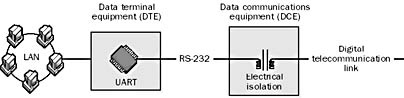
- Error detection, to ensure that data arrives at its destination uncorrupted
- Clocking, to ensure that data is sent at the correct rate in order to be received at its destination
Distributed Control System ( DCS )
DCS secara umum terdiri dari digital controller terdistribusi yang mampu melakukan proses pengaturan 1 – 256 loop atau lebih dalam satu control box. Peralatan I/O dapat diletakkan menyatu dengan kontroler atau dapat juga diletakkan secara terpisah kemudian dihubungkan dengan jaringan.
Pengertian DTE , DCE ,DCS, CPE dan CO Dalam Jaringan
Bacaan bagus
WiBro (Wireless Broadband) adalah teknologi internet broadband nirkabel yang dikembangkan oleh industri telekomunikasi Korea Selatan. WiBro adalah nama layanan Korea Selatan untuk IEEE 802.16e (mobile WiMAX) standar internasional. Pada akhir 2012, Komisi Komunikasi Korea bermaksud untuk meningkatkan kecepatan koneksi broadband WiBro ke 10Mbit / s, sekitar sepuluh kali kecepatan saat ini, yang akan melengkapi jaringan serat optik 1Gbit / sec mereka. [1]
WiBro mengadopsi TDD untuk duplexing, OFDMA untuk beberapa akses dan 8,75 / 10,00 MHz sebagai saluran bandwidth. WiBro itu dirancang untuk mengatasi keterbatasan data rate dari ponsel (misalnya CDMA 1x) dan menambah mobilitas untuk akses internet broadband (misalnya ADSL atau Wireless LAN). Pada Februari 2002, pemerintah Korea mengalokasikan 100 MHz dari spektrum elektromagnetik di band 2,3-2,4 GHz, dan pada akhir tahun 2004 WiBro Tahap 1 adalah standar oleh TTA dari Korea dan pada akhir tahun 2005 ITU tercermin WiBro sebagai IEEE 802.16e (mobile WiMAX) . Dua Telcom Korea Selatan (KT, SKT) meluncurkan layanan komersial pada bulan Juni 2006, dan tarif adalah sekitar US $ 30.
BTS WiBro menawarkan throughput data agregat dari 30 sampai 50 Mbit / s per carrier dan mencakup radius 1-5 km memungkinkan untuk penggunaan penggunaan internet portabel. Secara rinci, ia menyediakan mobilitas untuk perangkat bergerak hingga 120 km / h (74,5 mil / jam) dibandingkan dengan Wireless LAN yang memiliki mobilitas sampai dengan kecepatan berjalan dan teknologi ponsel yang memiliki mobilitas hingga 250 km / jam. Dari pengujian selama KTT APEC di Busan pada akhir tahun 2005, kisaran aktual dan bandwidth yang cukup sedikit lebih rendah dari angka-angka ini. Teknologi ini juga akan menawarkan Quality of Service.
Dimasukkannya QoS memungkinkan untuk WiBro untuk melakukan streaming konten video dan data kerugian-sensitif lainnya dengan cara yang handal. Ini semua tampak (dan mungkin) keuntungan kuat atas standar WiMAX tetap (802.16a). Beberapa Telco di banyak negara berusaha untuk mengkomersilkan WiMAX ini Mobile (atau WiBro). Misalnya, TI (Italia), TVA (Brazil), Omnivision (Venezuela), PORTUS (Kroasia), dan Arialink (Michigan) menyediakan layanan komersial pada tahap tertentu. Sementara WiBro cukup tepat dalam persyaratan dari spektrum gunakan untuk desain peralatan, WiMAX daun banyak dari ini sampai dengan penyedia peralatan sambil memberikan cukup detail untuk memastikan interoperabilitas antara desain.
WiFi Dan WiBro
Pernahkan kalian melihat sambungan komunikasi tanpa kabel? Teknologi itu dikenal dengan Wirelless Fidelity (WiFi), sedangkanWireless Broadband (WiBro) adalah turunan dari WiFi yang pastinya lebih baik dari WiFi, LALU APA BEDANYA???
WiFi
WiFi, Teknologi jaringan tanpa kabel menggunakan frekuensi tinggi berada pada spektrum 2,4 GHz. Wi-Fi memiliki pengertian yaitu sekumpulan standar yang digunakan untuk Jaringan Lokal Nirkabel (Wireless Local Area Networks - WLAN) yang didasari pada spesifikasi IEEE 802.11. Standar terbaru dari spesifikasi 802.11a atau b, seperti 802.16 g, saat ini sedang dalam penyusunan, spesifikasi terbaru tersebut menawarkan banyak peningkatan mulai dari luas cakupan yang lebih jauh hingga kecepatan transfernya.






































